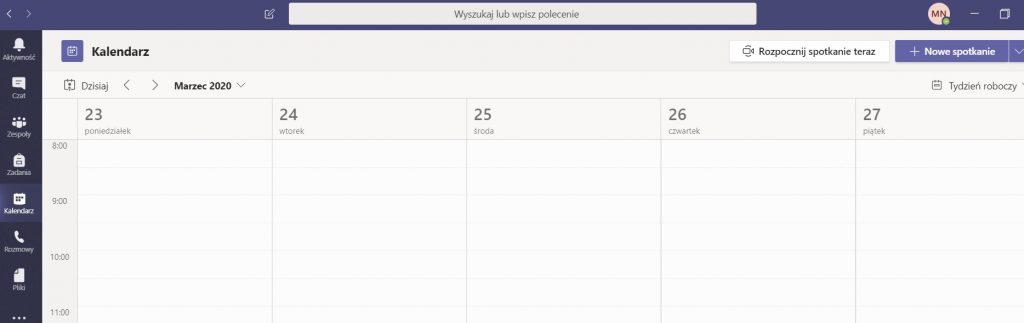Krok 1 – utworzenie konta w usłudze Office 365
Jeżeli założyłeś już konto w usłudze Office 365 przejdź do kroku nr 2
Krok 2 – aplikacja przez przeglądarkę lub instalacja na komputerze
Aplikacja MS Teams dostępna jest jako program instalowany na komputerze lub poprzez przeglądarkę internetową.
Jeżeli nie chcesz instalować oprogramowania MS Teams na komputerze zaloguj się do usługi Office 365 i uruchom aplikację online
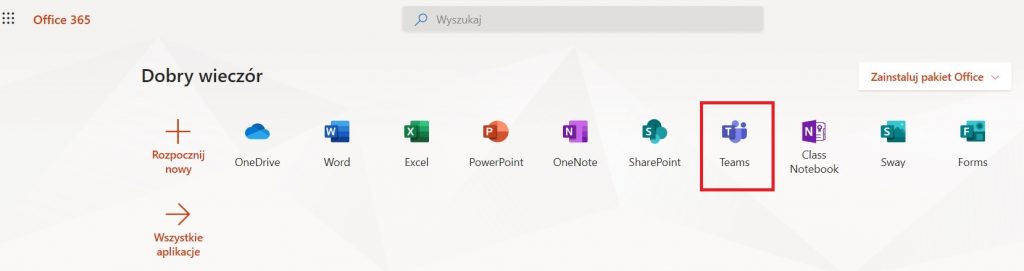
Jeżeli zdecydowałeś się na instalację, przejdź do kroku 3, jeżeli będziesz korzystał z MS Teams przez przeglądarkę (korzystaj z Microsoft Edge lub Google Chrome) przejdź do kroku 8
Krok 3 – pobranie MS Teams
Przechodzimy na stronę MS Teams
Klikamy POBIERZ APLIKACJĘ
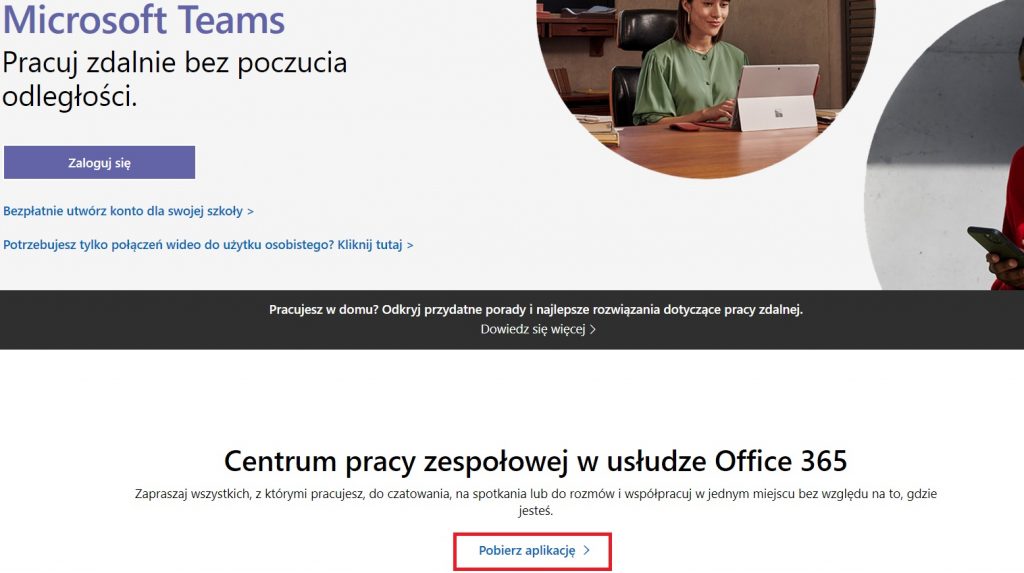
Krok 4
Pobieramy klasyczną wersji Teams
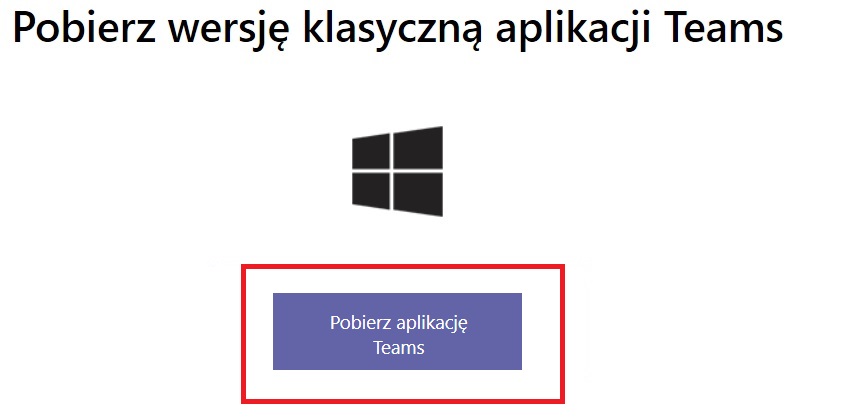
Krok 5 – instalujemy aplikację
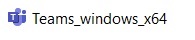
Krok 6 – logowanie
Logujemy się do aplikacji kontem utworzonym w kroku nr 1
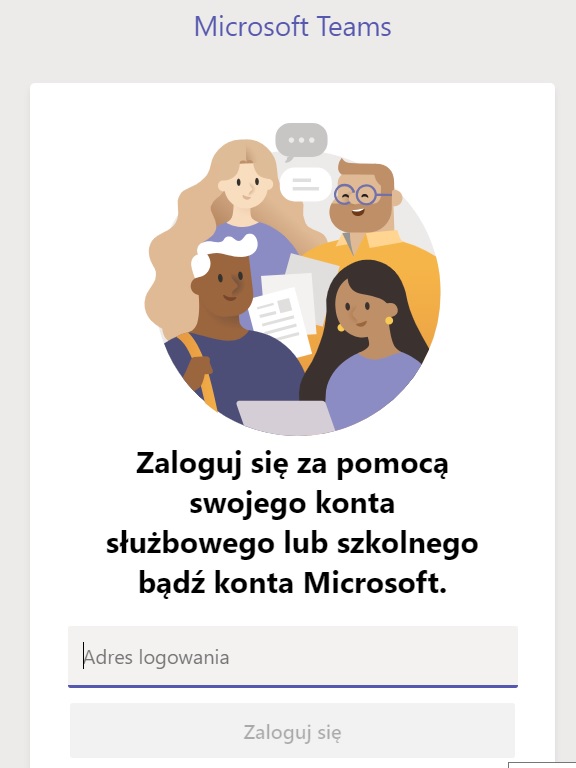
Krok 7 – aplikacja Teams